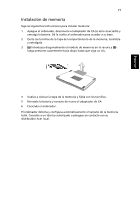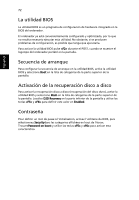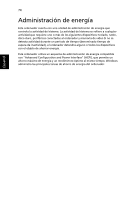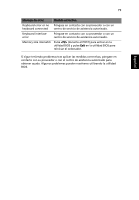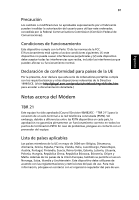Acer 9410-2829 Aspire 7110 - 9410 User's Guide ES - Page 92
Restablecer desde la copia de seguridad, Crear un CD con la imagen de fábrica
 |
View all Acer 9410-2829 manuals
Add to My Manuals
Save this manual to your list of manuals |
Page 92 highlights
Español 76 Restablecer desde la copia de seguridad Los usuarios pueden restablecer una copia de seguridad creada con anterioridad (como se indica en la sección Crear una copia de) seguridaden el disco duro o en un CD o DVD. 1 Arranque el sistema en Windows XP. 2 Pulse + para abrir la utilidad Acer eRecovery Management. 3 Introduzca la contraseña para continuar. La contraseña predeterminada es seis ceros. 4 Seleccione Recovery actions en la ventana de Acer eRecovery Management y haga clic en Next. 5 Seleccione la acción de restablecimiento deseada y siga las instrucciones que aparezcan en pantalla para completar el proceso de restablecimiento. Nota: La opción "Restore C:" sólo está disponible si hay una copia de seguridad del usuario almacenada en la unidad de disco duro (D:\). Consulte la sección Crear una copia de seguridad. Crear un CD con la imagen de fábrica Cuando los CD System CD y Recovery CD no están disponibles, los puede crear usando esta opción. 1 Arranque el sistema en Windows XP. 2 Pulse + para abrir la utilidad Acer eRecovery Management. 3 Introduzca la contraseña para continuar. La contraseña predeterminada es seis ceros. 4 Seleccione Recovery settings en la ventana de Acer eRecovery Management y haga clic en Next. 5 En la ventana de Recovery settings seleccione Burn image to disk y haga clic en Next. 6 En la ventana Burn image to disk, seleccione 1. Factory default image o 2. Application CD y haga clic en Next. 7 Siga las instrucciones en pantalla para completar el proceso. Nota: Seleccione 1. Factory default image si desea grabar un disco de arranque que contenga el sistema operativo del ordenador tal como estaba cuando salió de fábrica. Si desea tener un disco cuyo contenido se pueda examinar y en el que pueda instalar aplicaciones y controladores, seleccione 2. Application CD (este disco no será de arranque).